このトピックは、シンプル リファレンス シリーズ マップ ブックを初めて作成する際に役立ちます。
リファレンス シリーズ マップ ブックは、詳細ページの範囲と一部のページ エレメントのコンテンツを除き、各ページのレイアウトが同一である一連のマップ ページです。リファレンス シリーズ マップ ブックには、タイトル ページ、概観図、補助ページ、およびその他の一意なページ レイアウトがありません。これは、ArcMap でデータ ドリブン ページを使用してすばやく定義でき、専用の arcpy.mapping エクスポート スクリプトを設定することなく [マップのエクスポート] ダイアログ ボックスを使用してエクスポートできます。
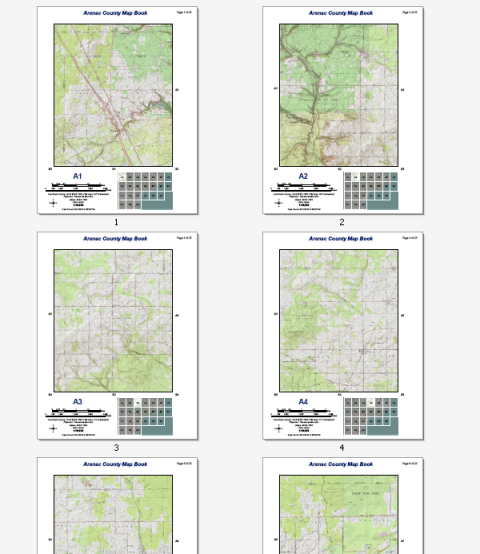
上の例は、ミシガン州アレナク郡の地形マップ ブックを示しています。この 22 ページ シリーズは、インターネットに接続できる ArcMap ユーザーであれば誰でも簡単に作成できます。データは、ArcGIS Online で利用できる USA Topographic Maps マップ サービスから取得されます。このマップ シリーズを再作成するために、その他のデータは必要ありません。このリファレンス シリーズは、データ ドリブン ページ、[データ ドリブン ページ] ツールセットから利用できるジオプロセシング ツール、データ フレーム プロパティ、およびダイナミック テキストを使用して、簡単に再作成できます。
マップの連続ページを作成するには、マップとページ レイアウトの操作から始める必要があります。アレナク郡のリファレンス シリーズは、縦方向のレター ページ サイズ (8.5 x 11) になります。マップ縮尺は 1:50,000 になります。マップには、タイトル、連続ページの隣接するページのラベル、ロケーター マップが、その他の一般的なマップ傍注部のアイテムとともに表示されます。
- ArcMap を起動します。
- [ファイル] > [ArcGIS Online] の順にクリックして、USA Topographic マップ サービスを追加します。
- [検索] ツール
 を開き、[ロケーション] タブをクリックします。
を開き、[ロケーション] タブをクリックします。 - [ロケーターを選択] 矢印をクリックし、[World Places (ArcGIS Online)] を選択します。
- [単一行入力] テキスト ボックスに「Arenac」と入力します。
- [検索] をクリックします。
- 結果を右クリックして、[ズーム] を選択します。
- [検索] ダイアログ ボックスを閉じます。
- マップ縮尺として「1:250,000」と入力します。これで、郡全体を表示できます (より見やすくするために、マップを少し画面移動する必要がある場合があります)。
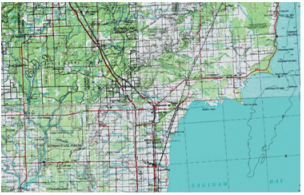
- デフォルトのデータ フレーム レイヤーをダブルクリックし、[データ フレーム プロパティ] ダイアログ ボックスの [一般] タブをクリックします。
- 「詳細マップ」として、データ フレームの名前を変更します。これによって、このデータ フレームと、後で作成するロケーター マップのデータ フレームを区別しやすくなります。
- [サイズと位置] タブをクリックします。
- [位置] では、[X] に「1」、[Y] に「2.5」と入力します。
- [サイズ] では、[幅] に「6.25」、[高さ] に「7.5」と入力します (これらの値は後の手順で使用されます)。
- [座標系] タブをクリックします。
- [定義済み] > [Projected Coordinate Systems] > [UTM] > [WGS 1984] > [Northern Hemisphere] の順にクリックし、[WGS_1984_UTM_Zone_16N] を選択します。
- [OK] をクリックします。
これで、基本的なレイアウトと調査エリアを定義できました。次に、連続ページで構成されるマップの各ページのパラメーターを定義するために使用する、グリッド インデックス レイヤーを作成する必要があります。